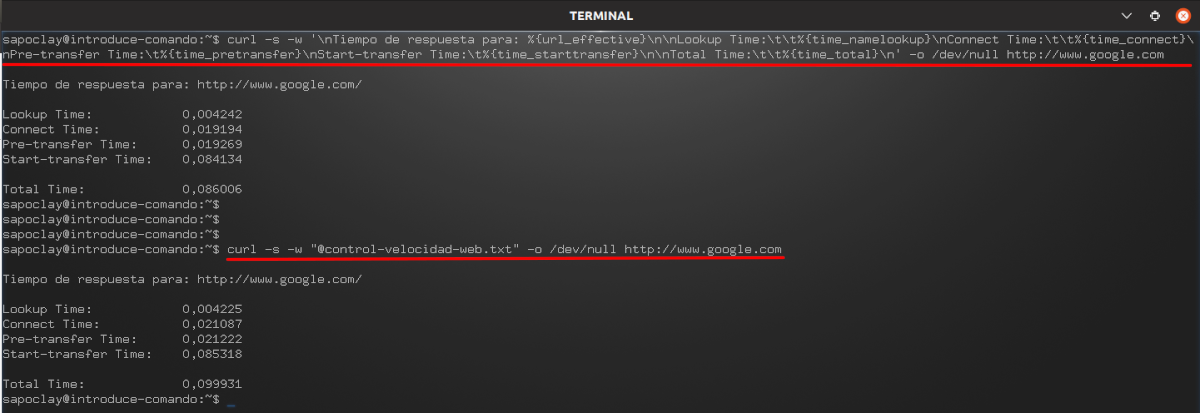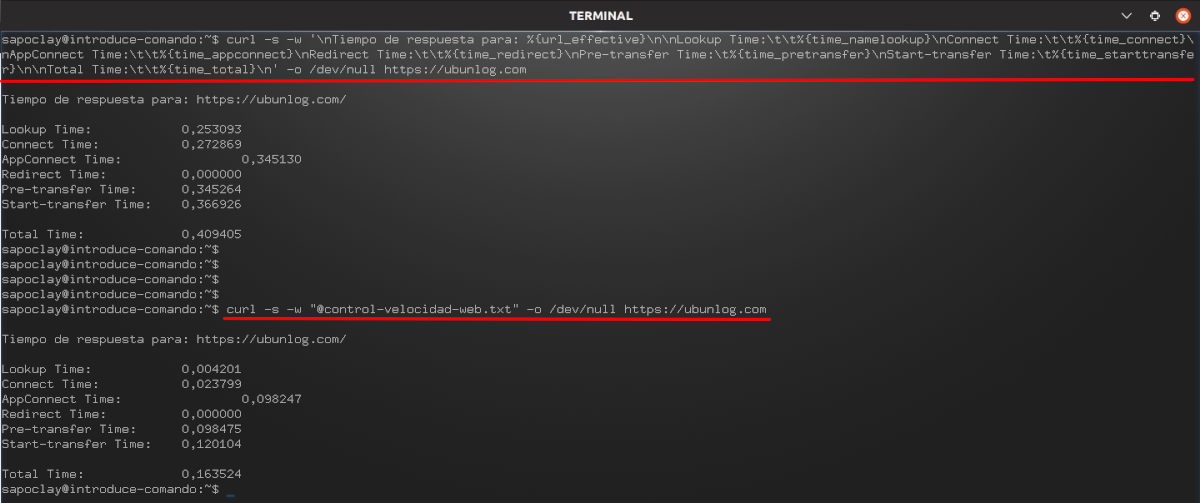Pada artikel berikutnya kita akan melihat bagaimana kita bisa mengukur waktu respons situs web dari terminal menggunakan cURL. Hal ini menarik untuk diketahui, karena dapat berdampak besar pada pengalaman pengguna.
Apakah Anda seorang pengembang web atau Anda mengelola server, Anda akan mengetahuinya kecepatan itu adalah sesuatu yang harus selalu siap. Semuanya harus berfungsi dengan baik agar pengguna tidak merasa frustasi saat mengakses situs Anda.
Selanjutnya kita akan melihat beberapa perintah untuk bisa melakukannya mengukur waktu respons situs web. Dengan mereka kami akan bisa periksa waktu dalam hitungan detik untuk bidang yang berbeda dari halaman http dan https. Kami akan melakukan semuanya dari baris perintah Ubuntu menggunakan cURL,
Gunakan cURL untuk mengukur kecepatan pemuatan
Dari situs web dengan HTTP
cURL memiliki banyak pilihan yang tersedia, di antaranya dapat kita temukan -w, yang akan berguna untuk mencetak informasi ke keluaran standar setelah operasi selesai. Itu juga menawarkan kita beberapa variabel yang dapat kita gunakan untuk menguji waktu respons yang berbeda dari sebuah situs web.
Untuk mencapai pengukuran ini, kita akan menggunakan beberapa variabel yang dapat ditemukan di dokumentasi resmi cURL. Ini dapat dikirimkan dalam format tertentu sebagai string literal atau dalam file.
Variabel yang akan kita gunakan adalah sebagai berikut:
- pencarian nama_waktu → Waktu dalam hitungan detik. Telah diambil dari awal sampai resolusi nama selesai.
- waktu_koneksi → Waktu dalam hitungan detik. Dari permulaan hingga penyelesaian koneksi TCP ke host jarak jauh atau proxy.
- waktu_pratransfer → Waktu yang dibutuhkan dalam hitungan detik dari awal hingga transfer file akan segera dimulai. Ini termasuk semua perintah pra-transfer dan negosiasi yang khusus untuk protokol yang terlibat.
- waktu_starttransfer → Waktu yang dibutuhkan dalam hitungan detik dari awal hingga byte pertama hendak ditransfer. Ini termasuk time_pretransfer dan juga waktu yang dibutuhkan server untuk menghitung hasilnya.
- waktu_total → Total waktu dalam detik seluruh operasi berlangsung. Ini diselesaikan dalam milidetik.
untuk jalankan perintah yang akan kita pasang dengan variabel sebelumnya, kita hanya perlu membuka terminal (Ctrl + Alt + T) dan menulis:
curl -s -w '\nTiempo de respuesta para: %{url_effective}\n\nLookup Time:\t\t%{time_namelookup}\nConnect Time:\t\t%{time_connect}\nPre-transfer Time:\t%{time_pretransfer}\nStart-transfer Time:\t%{time_starttransfer}\n\nTotal Time:\t\t%{time_total}\n' -o /dev/null http://www.google.com
Karena ini bisa menjadi sedikit rumit untuk menulisnya di terminal setiap kali kita ingin menggunakannya, kita dapat memilih untuk menulisnya ke sebuah file.
Di dalam file, yang akan saya beri nama control-speed-web.txt, Anda harus menempelkan kode berikut:
\nTiempo de respuesta para: %{url_effective}\n\nLookup Time:\t\t%{time_namelookup}\nConnect Time:\t\t%{time_connect}\nPre-transfer Time:\t%{time_pretransfer}\nStart-transfer Time:\t%{time_starttransfer}\n\nTotal Time:\t\t%{time_total}\n
Setelah disimpan dan kembali ke terminal, kita bisa gunakan file ini dengan mengetik sintaks berikut:
curl -s -w "@control-velocidad-web.txt" -o /dev/null http://www.google.com
Perintah di atas akan berfungsi mode diam berkat -s. Dengan -w informasi dicetak stdout. Untuk redirect output ke / dev / null mari kita gunakan -o.
Dari situs web dengan HTTPS
Jika kami tertarik untuk menggunakan tes ini untuk situs HTTPS, kami dapat menjalankan perintah di terminal (Ctrl + Alt + T):
curl -s -w '\nTiempo de respuesta para: %{url_effective}\n\nLookup Time:\t\t%{time_namelookup}\nConnect Time:\t\t%{time_connect}\nAppConnect Time:\t\t%{time_appconnect}\nRedirect Time:\t\t%{time_redirect}\nPre-transfer Time:\t%{time_pretransfer}\nStart-transfer Time:\t%{time_starttransfer}\n\nTotal Time:\t\t%{time_total}\n' -o /dev/null https://ubunlog.com
Dalam format ini lebih banyak variabel waktu digunakan selain di atas. Dan ini adalah:
- waktu_aplikasi terhubung → Waktu yang dibutuhkan dalam hitungan detik dari awal hingga koneksi SSL / SSH / dll ke host jarak jauh selesai.
- pengalihan_waktu → Waktu dalam hitungan detik, yang memakan waktu semua langkah pengalihan sebelum transaksi terakhir dimulai. Hitung total waktu eksekusi untuk beberapa pengalihan.
Seperti dalam kasus sebelumnya, ini juga dapat ditulis ke file. Seperti dalam kasus sebelumnya, saya akan melakukannya panggilan control-speed-web.txt, dan di dalamnya Anda harus menempelkan:
\nTiempo de respuesta para: %{url_effective}\n\nLookup Time:\t\t%{time_namelookup}\nConnect Time:\t\t%{time_connect}\nAppConnect Time:\t\t%{time_appconnect}\nRedirect Time:\t\t%{time_redirect}\nPre-transfer Time:\t%{time_pretransfer}\nStart-transfer Time:\t%{time_starttransfer}\n\nTotal Time:\t\t%{time_total}\n
Simpan file dan kembali ke terminal, kami bisa gunakan dengan sintaks:
curl -s -w "@control-velocidad-web.txt" -o /dev/null https://ubunlog.com
Untuk informasi lebih lanjut, Anda bisa berkonsultasi dengan dokumentasi cUrl atau halaman manual:
man curl
Como nilai waktu respons akan berubah karena faktor yang berbeda, disarankan untuk melakukan pengujian yang berbeda dan menetapkan kecepatan rata-rata. Sesuatu yang juga akan kita lihat adalah bahwa mengakses situs web melalui HTTP umumnya jauh lebih cepat daripada melakukannya melalui HTTPS.